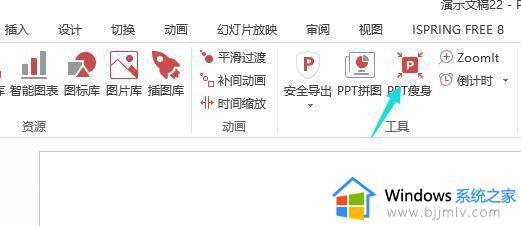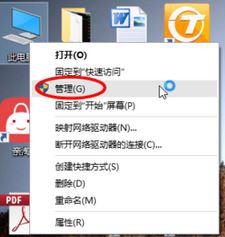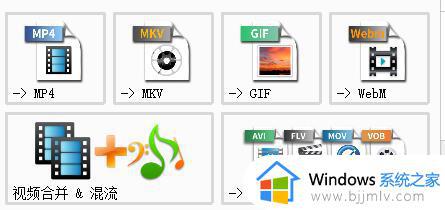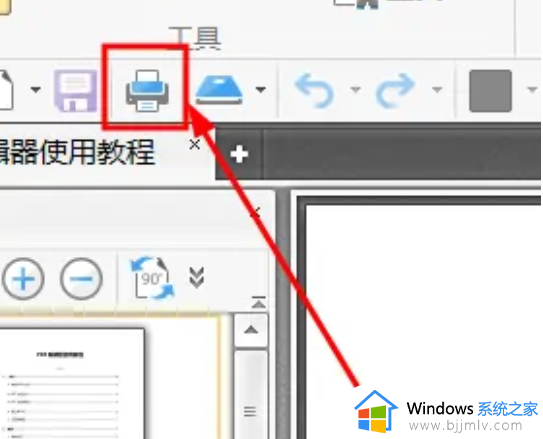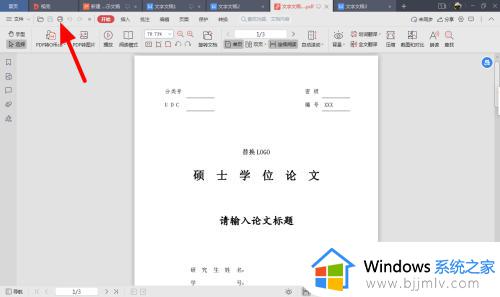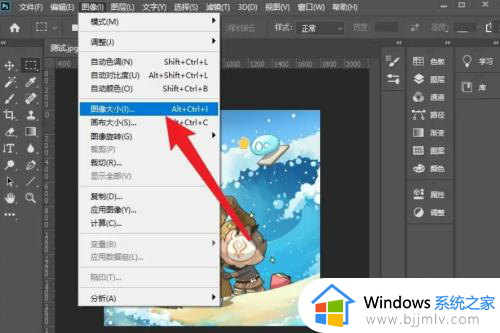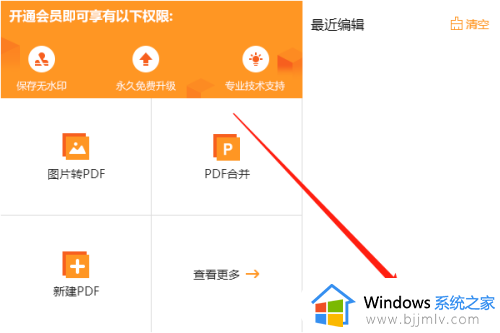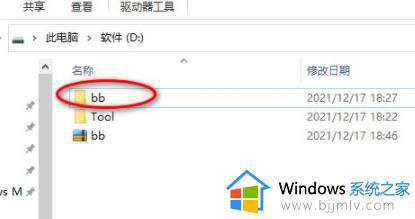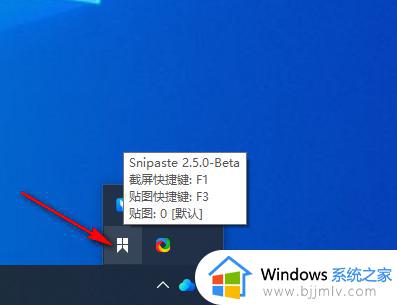pdf文件过大怎么缩小 pdf格式太大怎么缩小
更新时间:2022-11-13 12:06:00作者:qiaoyun
近日有用户在编辑pdf格式文件之后,发现文件太大了,导致很占用空间,而且发送的时间也会很久,那么pdf文件过大怎么缩小呢?针对这个问题,今天小编就给大家详细介绍一下pdf格式太大的详细缩小方法,大家可以一起来看看吧。
解决方法:
1.首先找到我们想要处理的pdf文件,可以看到这个文件有10.9兆的大小,我们点击鼠标右键选择打开pdf文件。
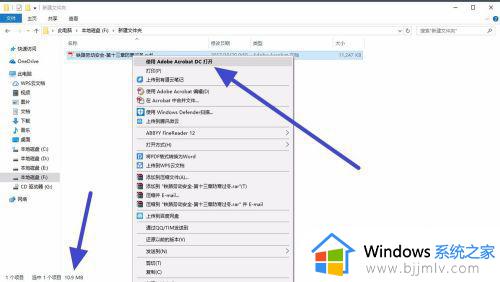
2.接着我们点击左上角的工具。
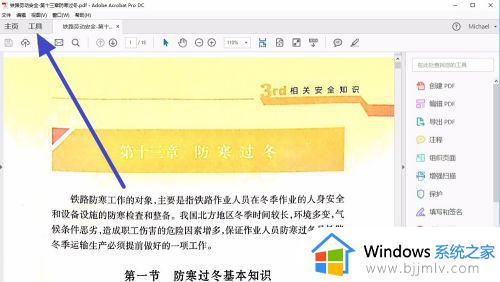
3.在工具中选择优化,点击打开。
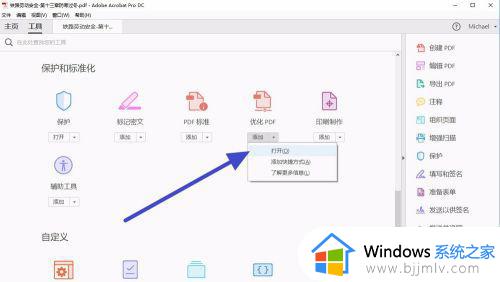
4.接着点击减少文件大小。
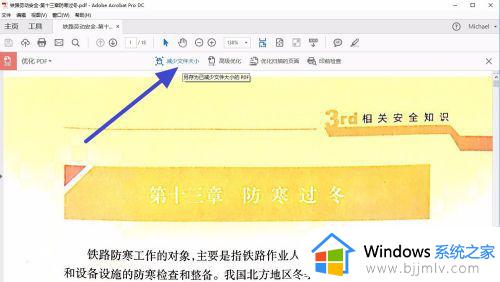
5.选择我们想要保存的文件夹,点击下方的保存按钮。
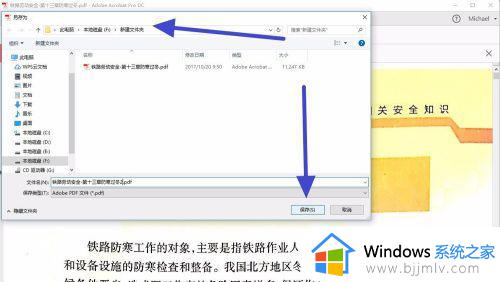
6.保存完成之后,可以看到处理完成的pdf文件变小了。
以上给大家讲解的就是pdf文件过大的详细缩小方法,是不是挺简单呢,大家可以学习上面的方法来进行操作。